
Import into iMovie on Mac from iPhone or iPad
You can import video clips and photos that you capture with your iPad, iPhone, or iPod touch.
Connect your device to your Mac using the USB cable that came with the device, and turn on the device.
In the iMovie app
 on your Mac, open the Import window by clicking the Import button in the toolbar.
on your Mac, open the Import window by clicking the Import button in the toolbar.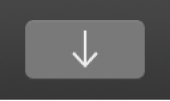
If you don’t see the Import button, click the Media button in the toolbar, and then click the Import button.
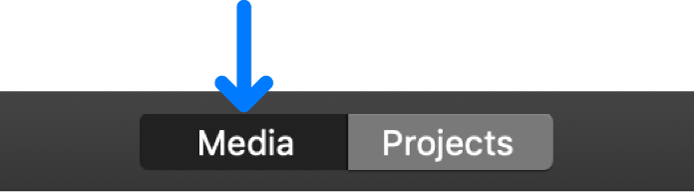
If Image Capture, Photos, or another photo app opens, close the window.
In the Import window, select your device from the Cameras section of the sidebar.
The Import window displays thumbnails of the video clips and photos on your device.
To preview video, move the pointer left and right across a video thumbnail, or move the pointer over the preview at the top of the Import window and click the Play button
 .
.You can also click the Previous or Next button to go to the previous or next clip, or click and hold the Previous or Next button to rewind or fast-forward.
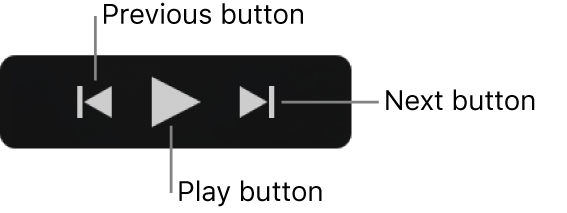
To specify where the imported media will be stored, do one of the following:
Choose an existing event: Click the “Import to” pop-up menu at the top of the Import window and choose the event.
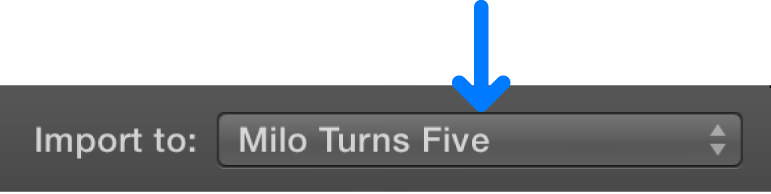
Create a new event: Click the “Import to” pop-up menu, choose New Event, type a name for the new event, and click OK.
To learn more about events, see Organize media and events in iMovie on Mac.
Do one of the following:
Import all clips: Click Import All.
Import selected clips: Command-click each clip you want to import, and click Import Selected (the Import button changes its name).
The Import window closes, and your clips appear in the event. Depending on the length of each clip and the number of clips you’re importing, you may see a progress indicator in the upper-right corner of the window while the clips are being imported.
You can continue to work in iMovie while the import finishes.
When your media is imported, disconnect the device.